آیا پشتیبان گیری واتس اپ شما هنگام آپلود در iCloud یا Google Drive گیر میکند یا مدت زمان زیادی طول میکشد؟ این مشکل میتواند به دلایل مختلفی ایجاد شود و ممکن است باعث نگرانی شما شود. در این آموزش از سلام دنیا ، به شما کمک خواهیم کرد تا دلیل مشکل گیر کردن بکاپ و پشتیبان گیری واتساپ را شناسایی کرده و نحوه رفع آن را در دستگاههای اندروید یا iOS به شما آموزش دهیم.
دلیل گیر کردن پشتیبان گیری واتس اپ
پشتیبان گیری از داده های واتساپ به شما کمک می کند تا از دست دادن داده ها جلوگیری کنید. همچنین، داشتن یک نسخه پشتیبان به شما امکان میدهد به سرعت چت واتساپ خود را هنگام جابجایی از ایفون به اندروید ، اندروید به اندروید یا آیفون به ایفون منتقل کنید. وقتی تلفن جدیدی دریافت میکنید، میتوانید نسخه پشتیبان واتساپ را بازیابی کنید و بدون از دست دادن اطلاعات خود از برنامه استفاده کنید.
حتما بخوانید: نحوه خروج از واتس اپ وب از راه دور با گوشی
بنابراین، چه چیزی واتس اپ را از پشتیبان گیری چت های شما به تاخیر می اندازد یا مانع می شود؟ مشکلات متعددی ممکن است باعث شود بک آپ واتساپ شما گیر کند. این موارد شامل فضای ذخیره سازی ناکافی/کم، اتصال ضعیف به اینترنت، اشکالات نرم افزاری و حتی اشکالات موقت در برنامه واتساپ است. اگر میخواهید از دادههای تلفن همراه/تلفن پشتیبان تهیه کنید، به شبکه Wi-Fi بروید و دوباره امتحان کنید. برای عیبیابی و رفع مشکلات گیر کرده پشتیبانگیری واتساپ در دستگاههای iOS و Android، مراحل زیر را دنبال کنید.
نحوه رفع گیر کردن پشتیبان گیری واتساپ در اندروید
ابتدا مطمئن شوید که تلفن اندرویدی شما یک اتصال اینترنتی پایدار (ترجیحا یک شبکه Wi-Fi قوی) دارد. علاوه بر این، اطمینان حاصل کنید که حساب واتساپ شما به یک حساب فعال Google مرتبط است. میتوانید آن را در تنظیمات پشتیبانگیری WhatsApp بررسی کنید (به Settings > Chats > Chat backup > Backup to Google Drive بروید ).
1. رفع گیر کردن پشتیبان گیری واتساپ از طریق خروج اجباری از واتساپ
اگر سابقه چت واتس اپ شما در پشتیبان گیری گیر کرده است، ممکن است برنامه واتساپ به درستی کار نکند. توصیه می کنیم واتس اپ را به اجبار ببندید، برنامه را مجدداً راه اندازی کنید و ابتدا نسخه پشتیبان را دوباره اجرا کنید.
- روی نماد برنامه واتساپ ضربه بزنید و 3 تا 5 ثانیه نگه دارید، سپس روی نماد Info (i) در منوی پاپ آپ ضربه بزنید.
- روی force stop ضربه بزنید و OK را انتخاب کنید .
- واتساپ را باز کنید و سپس دوباره از چت های خود نسخه پشتیبان تهیه کنید.
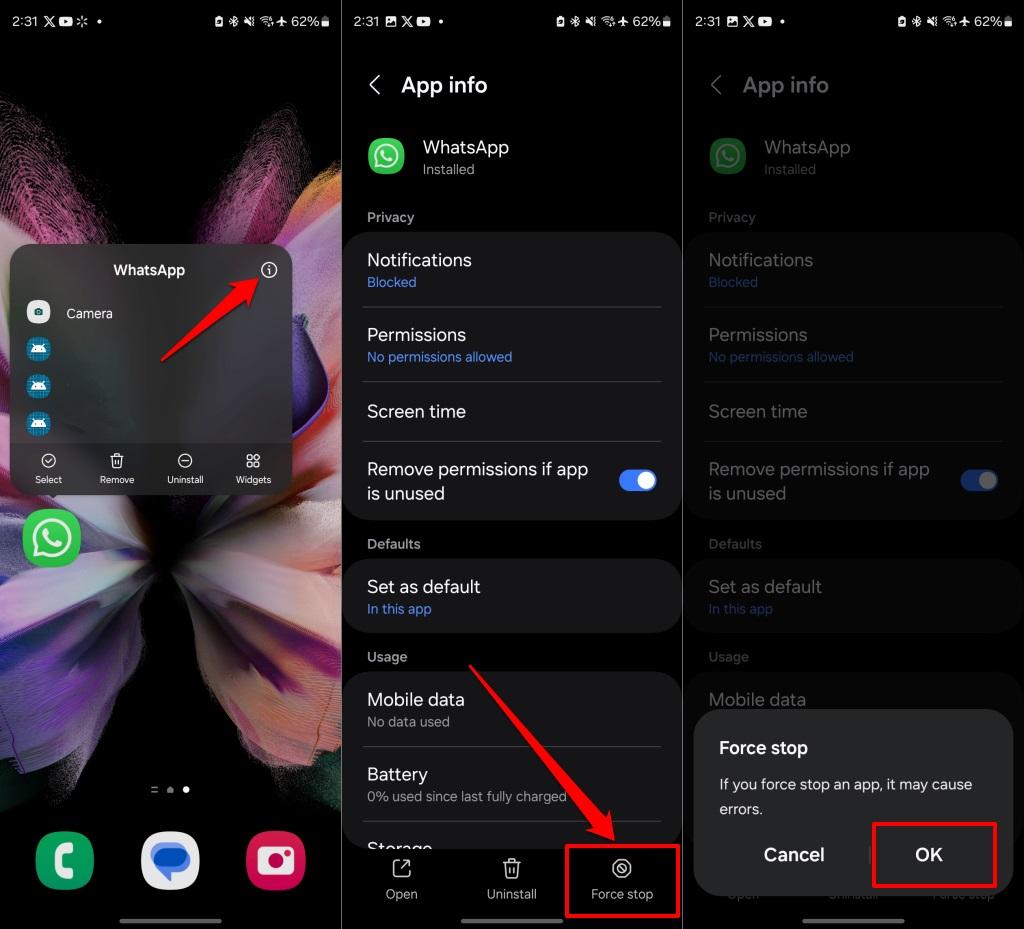
2. رفع گیر کردن پشتیبان گیری واتساپ از طریق حذف فیلم ها از پشتیبان گیری
واتساپ معمولاً برای تکمیل پشتیبانگیریهای بزرگ به زمان بیشتری نیاز دارد، به همین دلیل است که برنامه برای تکمیل پشتیبانگیری مشکل دارد. اگر مکالمات شما شامل (بسیاری) ویدیو باشد، انتظار داشته باشید که پشتیبان شما بزرگ باشد. می توانید با اتصال تلفن خود به یک شبکه پرسرعت وای فای، پشتیبان گیری را تسریع کنید. از طرف دیگر، میتوانید ویدیوها را از نسخه پشتیبان حذف کنید، به خصوص اگر فکر نمیکنید ویدیوها ضروری هستند. واتساپ را ببندید و دوباره باز کنید، سپس برنامه را پیکربندی کنید تا ویدیوها از پشتیبانگیری چت حذف شوند.
حتما بخوانید: نحوه ارسال پیام های واتس اپ به چندین مخاطب
- به Settings > Chats > Chat Backup رفته و گزینه های Include videos را خاموش کنید.
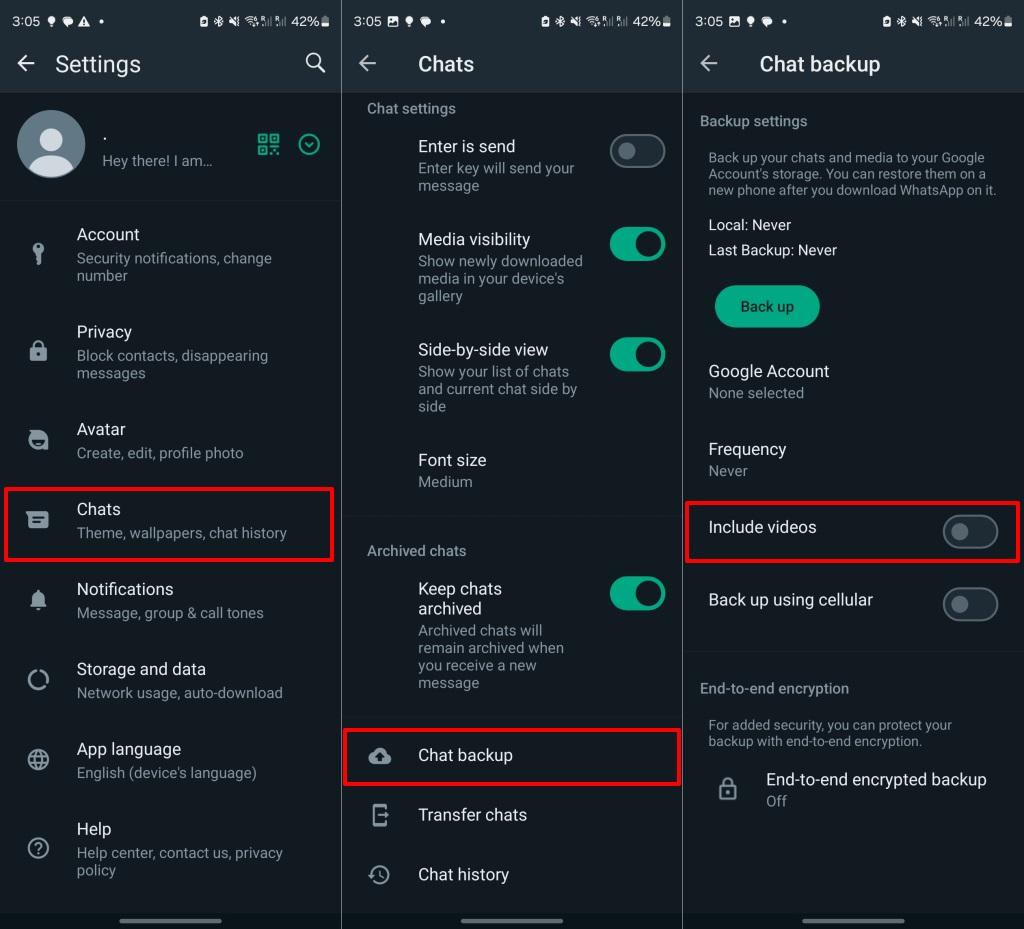
3. رفع گیر کردن پشتیبان گیری واتساپ از طریق پاک کردن کش واتساپ
وقتی واتساپ حافظه پنهان یا فایلهای موقتی را جمعآوری میکند ، ممکن است برنامه دچار مشکل شود و از چت شما نسخه پشتیبان تهیه نکند. پاک کردن کش واتس اپ می تواند به رفع مشکلاتی که بر فرآیند پشتیبان گیری تأثیر می گذارد کمک کند.
توجه: حذف کش واتس اپ سابقه چت شما را حذف نمی کند یا از واتس اپ خارج نمی شوید.
- روی نماد برنامه واتساپ ضربه بزنید و نگه دارید و روی نماد Info (i) ضربه بزنید .
- Storage را در صفحه «App info» انتخاب کنید .
- روی Clear cache ضربه بزنید تا داده های کش WhatsApp را از دستگاه خود حذف کنید.
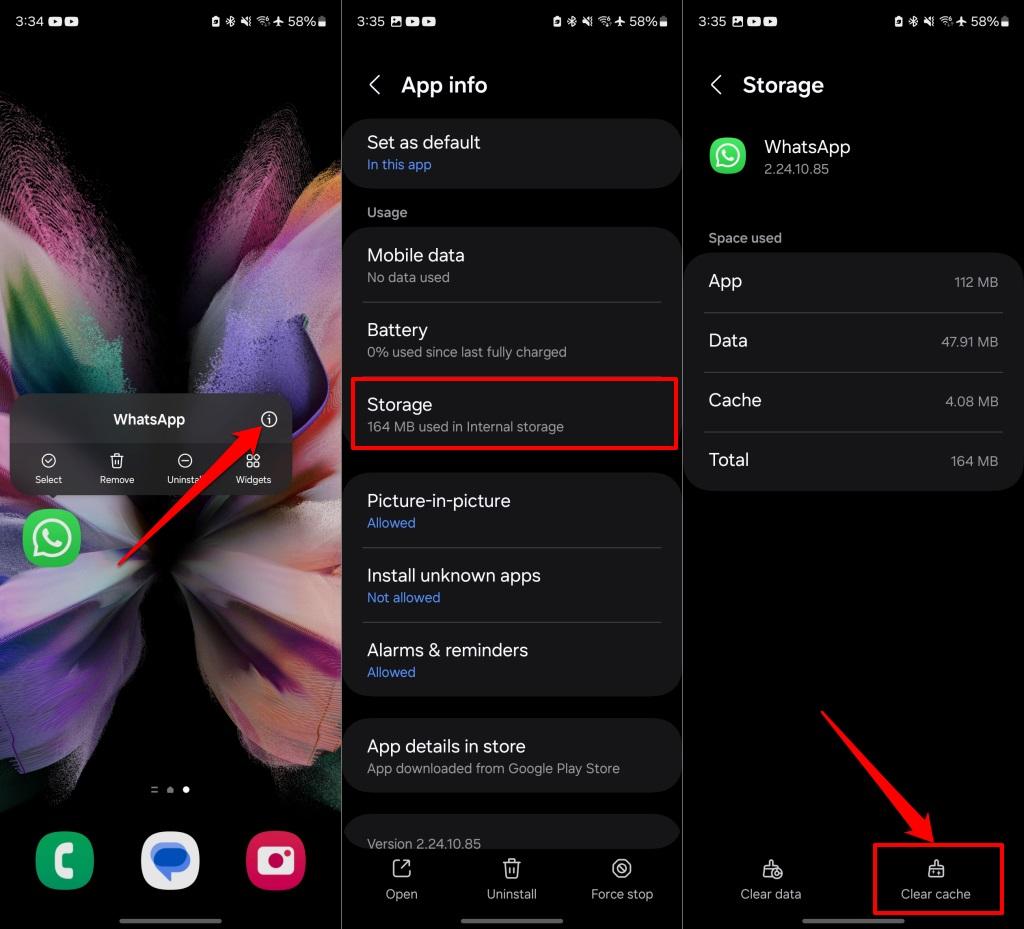
4. رفع گیر کردن پشتیبان گیری واتساپ از طریق بازنشانی تنظیمات شبکه / اتصال
بازگرداندن تنظیمات اتصال دستگاه به پیشفرض کارخانه میتواند مشکلات مربوط به پشتیبانگیری چت WhatsApp را برطرف کند. برای بازنشانی یک شبکه در یک دستگاه اندروید استوک، به تنظیمات > سیستم > گزینههای بازنشانی > بازنشانی Wi-Fi، تلفن همراه و بلوتوث > تنظیم مجدد تنظیمات بروید .
حتما بخوانید: آموزش ساخت انجمن در واتساپ
اگر گوشی سامسونگ دارید، به تنظیمات > مدیریت عمومی > بازنشانی بروید و روی بازنشانی تنظیمات شبکه تلفن همراه ضربه بزنید . بازنشانی تنظیمات Wi-Fi و Bluetooth را انتخاب کنید تا تنظیمات Wi-Fi دستگاه خود را به حالت پیش فرض بازگردانید.
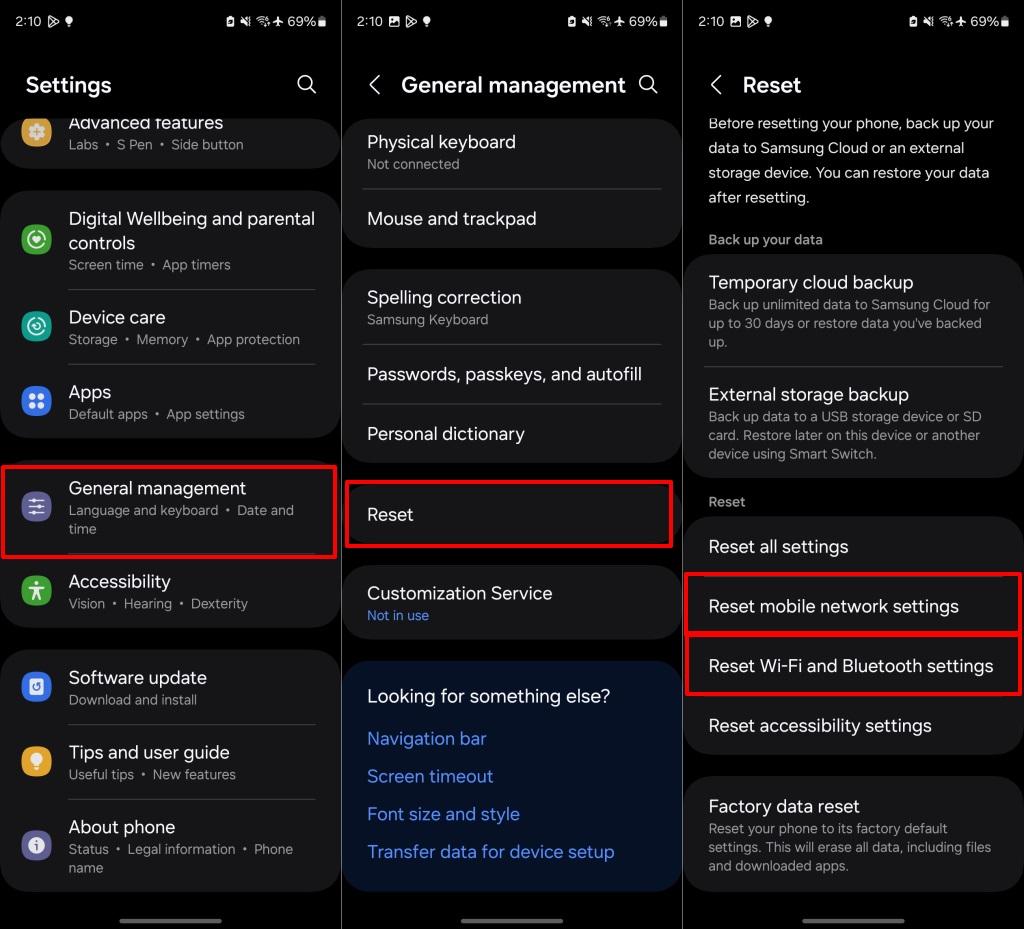
5. رفع گیر کردن پشتیبان گیری واتساپ از طریق خارج شدن از برنامه بتا واتساپ
کاربران واتس اپ اندروید می توانند در برنامه واتس اپ بتا ثبت نام کنند. برنامه بتا به شرکت کنندگان اجازه می دهد تا به روز رسانی ها و ویژگی های جدید را قبل از انتشار عمومی رسمی آزمایش کنند. با این حال، نسخه بتا برنامه معمولاً ناپایدار است و مشکلات متعددی را ایجاد می کند. سعی کنید از برنامه بتا خارج شوید تا ببینید آیا مشکل گیر کرده پشتیبان گیری واتس اپ برطرف می شود یا خیر.
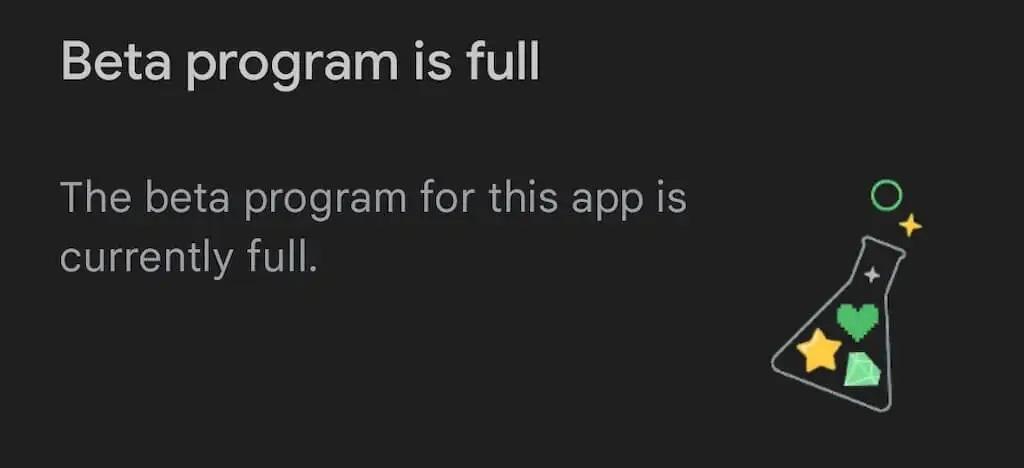
6. رفع گیر کردن پشتیبان گیری واتساپ از طریق حذف بک آپ های قدیمی از گوگل درایو
پشتیبانگیریهای موجود گاهی اوقات در ایجاد نسخههای پشتیبان جدید اختلال ایجاد میکنند. حذف یک نسخه پشتیبان برای ایجاد راه برای نسخه جدید ممکن است مشکل را برطرف کند. فضای ذخیره سازی Goole Drive خود را در یک مرورگر وب باز کنید و مراحل زیر را برای حذف فایل های پشتیبان قدیمی واتساپ دنبال کنید.
حتما بخوانید: آموزش روش ارسال پیام زمانبندی شده در واتساپ
- Storage را در نوار کناری و Backups را در گوشه بالا سمت راست انتخاب کنید .
- روی پشتیبان موجودی که میخواهید حذف کنید کلیک راست کرده و Delete backup را انتخاب کنید . سپس نسخه پشتیبان واتس اپ را مجددا راه اندازی کنید و بررسی کنید که آیا بدون مشکل انجام می شود یا خیر.
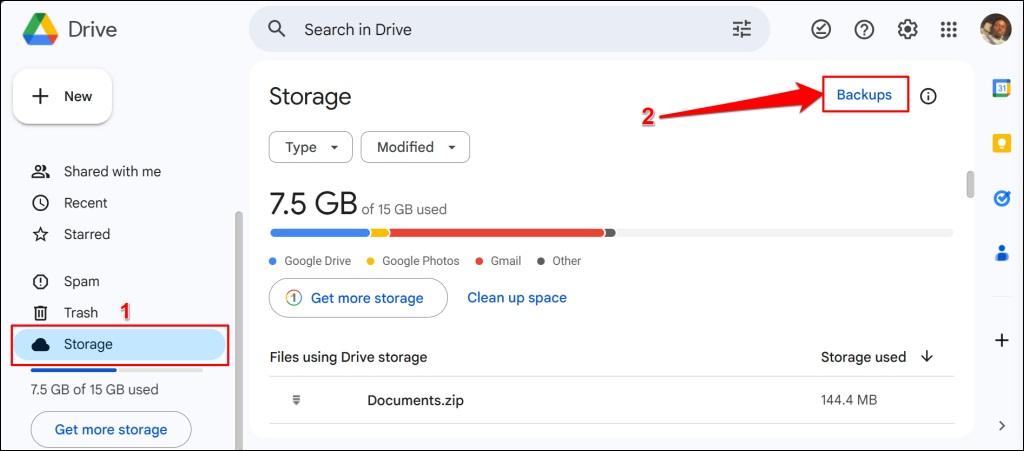
واتساپ را راهاندازی کنید، از چتهای خود نسخه پشتیبان تهیه کنید و ببینید آیا برنامه یک نسخه پشتیبان جدید در Google Drive ایجاد میکند یا خیر. اگر واتساپ همچنان از چتهای شما نسخه پشتیبان تهیه نمیکند، آن را بهروزرسانی یا دوباره نصب کنید.
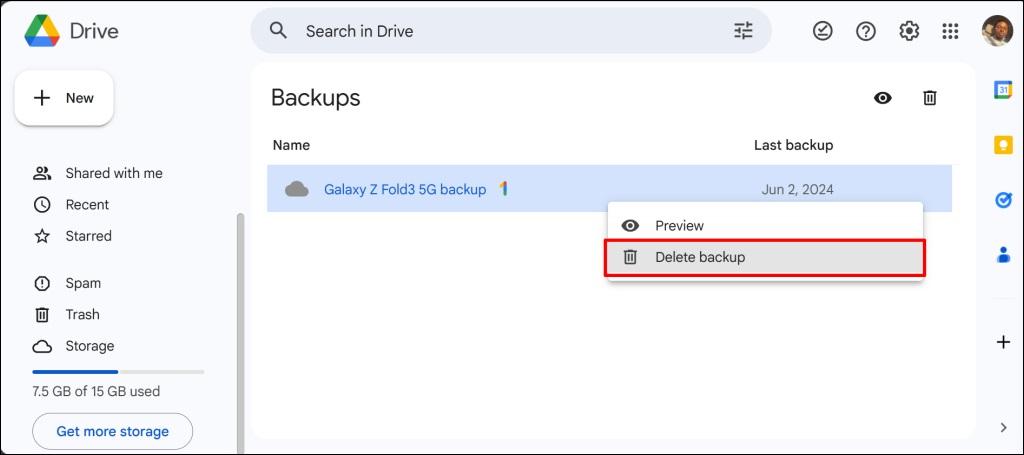
7. رفع گیر کردن پشتیبان گیری واتساپ از طریق آزادسازی فضای ذخیره سازی Google Drive
مطمئن شوید که Google Drive شما فضای ذخیرهسازی کافی دارد. در غیر این صورت، هنگام پشتیبانگیری از دادههای واتساپ با مشکلاتی مواجه خواهید شد.
- برنامه Drive را باز کنید و روی نماد منوی همبرگر ضربه بزنید تا وضعیت فضای ذخیره سازی ابری خود را بررسی کنید.
- اگر فضای ذخیرهسازی شما کم است، برای خرید طرح Google One، روی دریافت فضای ذخیرهسازی ضربه بزنید . از طرف دیگر، فضای ذخیرهسازی Drive خود را بهینه کنید تا فضا برای پشتیبانگیریهای جدید آزاد شود.
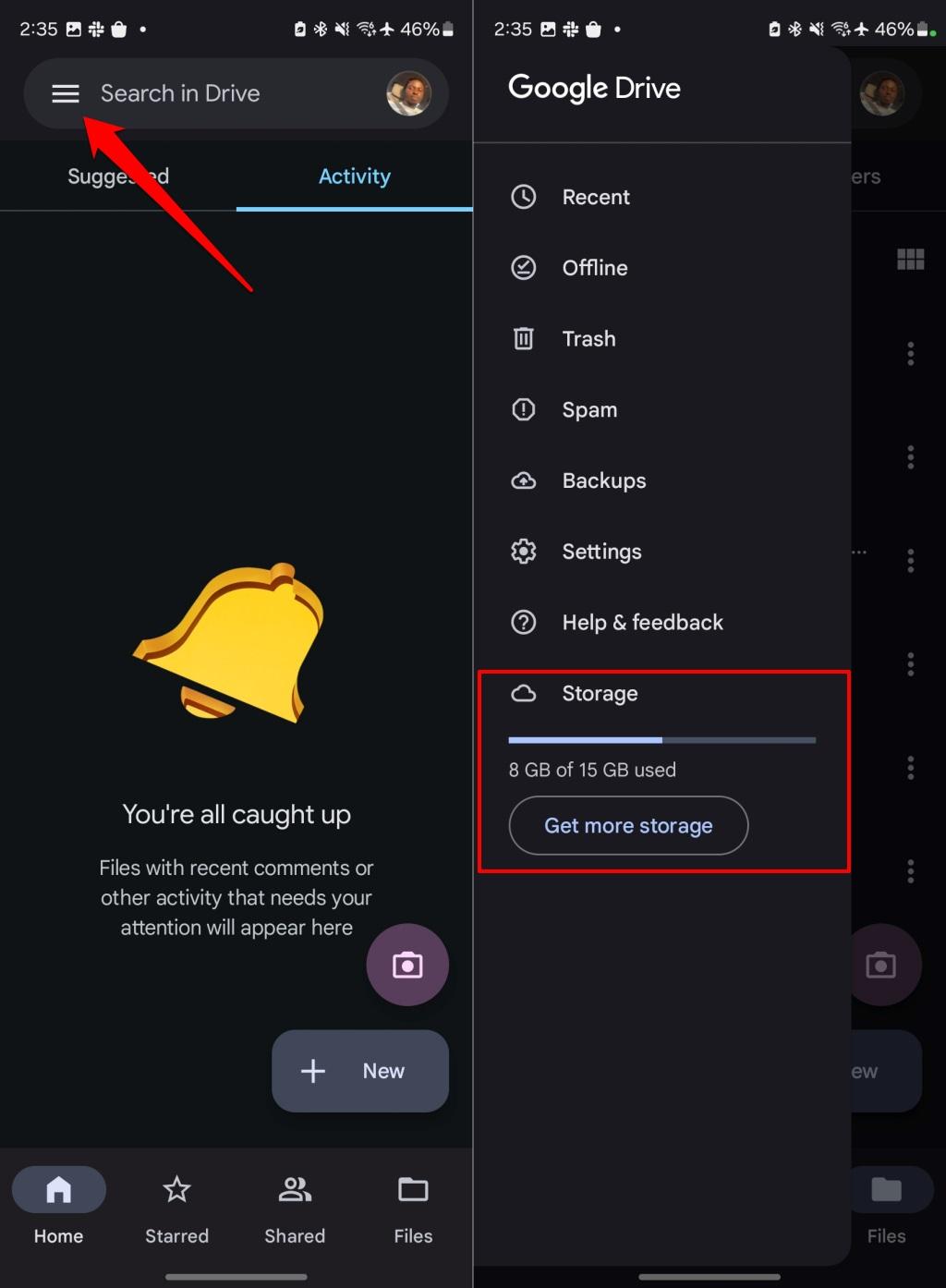
8. رفع گیر کردن پشتیبان گیری واتساپ از طریق به روز رسانی مجدد واتس اپ
نسخه قدیمی یا باگ واتس اپ می تواند هنگام پشتیبان گیری از چت ها در دستگاه اندروید شما مشکلاتی ایجاد کند. برنامه Google Play Store را باز کرده و عبارت whatsapp را جستجو کنید. روی Update ضربه بزنید تا آخرین نسخه پیام رسان فوری را روی گوشی اندرویدی خود نصب کنید.
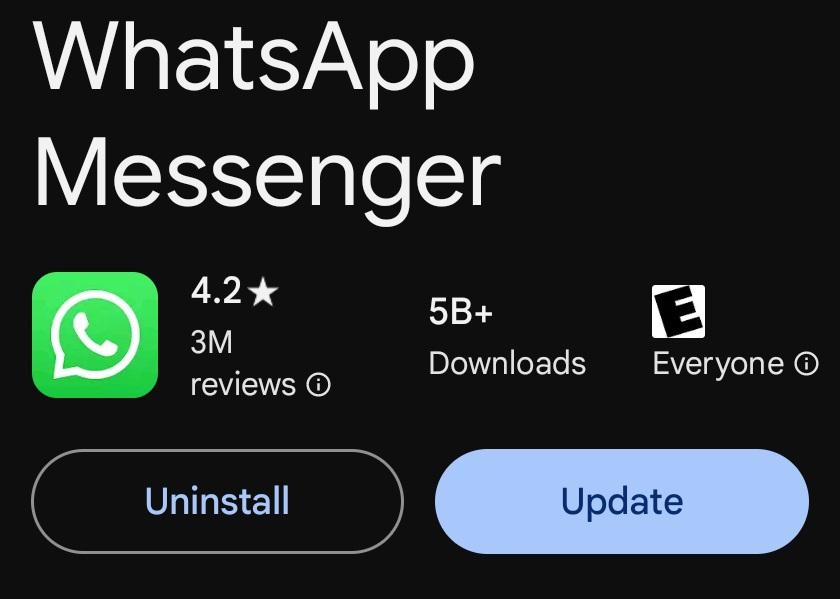
بعد از نصب آپدیت واتس اپ را دوباره باز کنید و بررسی کنید که آیا مشکل برطرف شده است یا خیر. اگر آخرین نسخه واتساپ را در دستگاه خود دارید، حذف نصب و نصب مجدد برنامه ممکن است مشکل پشتیبانگیری را برطرف کند. روی گزینه Uninstall در صفحه Play Store مسنجر WhatsApp ضربه بزنید تا برنامه حذف شود. همچنین، روی نماد WhatsApp در کتابخانه برنامه خود ضربه بزنید و نگه دارید، سپس Uninstall را انتخاب کنید .
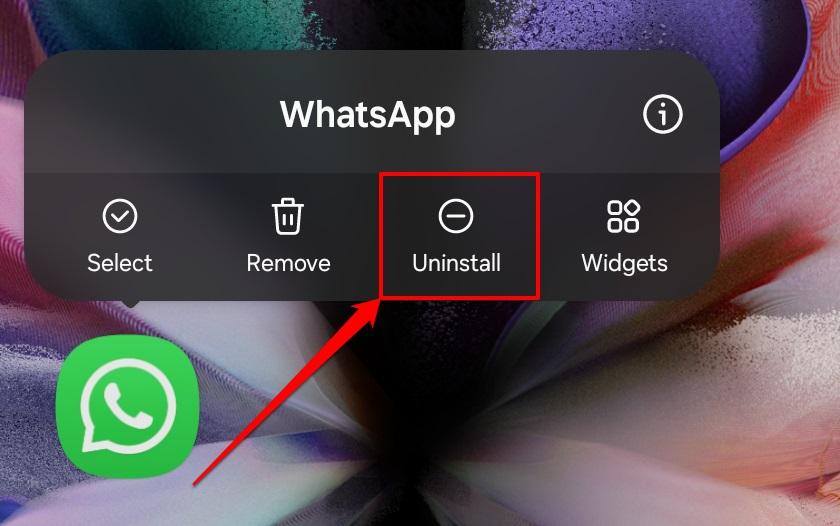
9. رفع گیر کردن پشتیبان گیری واتساپ از طریق به روز رسانی خدمات گوگل پلی
بهروزرسانی خدمات Google Play میتواند نقصهای برنامه را در دستگاه اندروید شما برطرف کند. سرویسهای Google Play تقریباً بر هر فرآیند مرتبط با برنامه در تلفن شما تأثیر میگذارد. اگر هرگز بهروزرسانیهای نرمافزاری برای سرویسهای Google Play را دانلود نکردهاید، ممکن است نسخه قدیمیای داشته باشید که باعث ایجاد مشکل در سایر برنامهها در تلفن هوشمند شما میشود. WhatsApp را ببندید و مراحل زیر را دنبال کنید.
حتما بخوانید: روش ارسال پیام در واتساپ بدون ذخیره شماره
- برنامه تنظیمات را باز کنید ، روی برنامه و اعلانها ضربه بزنید و مشاهده همه برنامهها را انتخاب کنید . برای مشاهده همه برنامه های نصب شده به تنظیمات > برنامه ها در دستگاه های سامسونگ بروید.
- خدمات Google Play را پیدا کرده و انتخاب کنید .
- صفحه اطلاعات برنامه را به پایین اسکرول کنید و جزئیات برنامه یا جزئیات برنامه در فروشگاه را انتخاب کنید .
- برای بهروزرسانی سرویسهای Google Play روی دکمه Update ضربه بزنید .
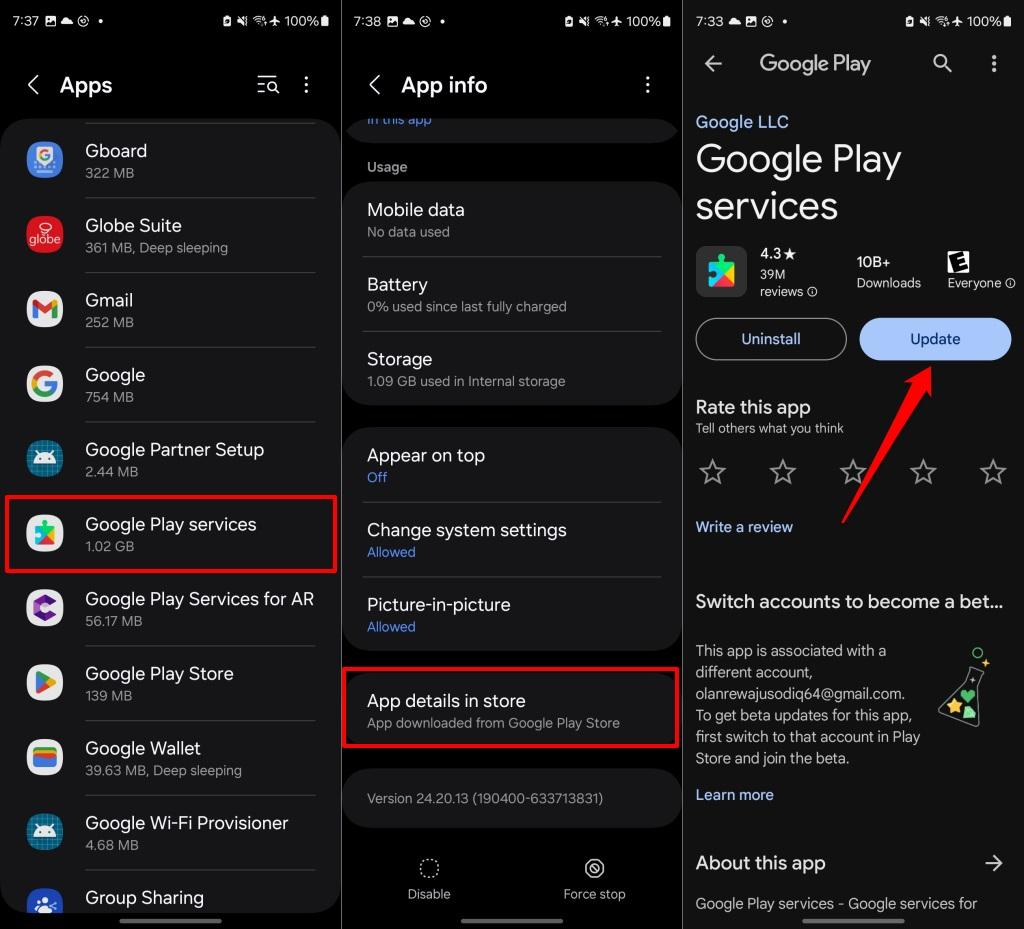
واتس اپ را دوباره باز کنید و بررسی کنید که آیا یک نسخه پشتیبان کامل را بدون وقفه یا مشکل اجرا می کند یا خیر.
10. رفع گیر کردن پشتیبان گیری واتساپ از طریق راه اندازی مجدد دستگاه خود
یکی از راه حل های جهانی برای اشکالات نرم افزار گوشی های هوشمند را امتحان کنید: دستگاه خود را خاموش و دوباره روشن کنید. این فرآیند سیستم عامل گوشی شما را تازه می کند و می تواند مشکلات مربوط به عملکرد را که باعث خرابی واتس اپ می شود برطرف کند. آموزش راهاندازی مجدد گوشیهای هوشمند اندرویدی دستورالعملهایی برای راهاندازی مجدد مدلهای مختلف دستگاه اندروید و نسخههای سیستم عامل دارد.
نحوه رفع گیر کردن پشتیبان گیری واتساپ در آیفون
آیا پشتیبان گیری واتس اپ در دستگاه iOS شما خیلی طول می کشد؟ تکنیک های زیر را برای رفع مشکل امتحان کنید.
حتما بخوانید: چگونه از هک واتساپ جلوگیری کنیم
1. رفع گیر کردن پشتیبان گیری واتساپ از طریق بررسی فضای ذخیره سازی iCloud
اگر حساب iCloud شما فضای ذخیرهسازی کافی نداشته باشد، دستگاه شما از فایلهای WhatsApp پشتیبانگیری نمیکند. اندازه پشتیبان WhatsApp را بررسی کنید، سپس بررسی کنید که چقدر فضای ذخیره سازی iCloud برای شما باقی مانده است. اگر اندازه نسخه پشتیبان از فضای خالی در iCloud بیشتر شود، با مشکل گیر کردن نسخه پشتیبان WhatsApp مواجه خواهید شد. در اینجا نحوه بررسی اندازه پشتیبان واتس اپ در آیفون خود آورده شده است:
- تنظیمات WhatsApp را باز کنید و به Chats > Chat backup به اندازه فایل پشتیبان WhatsApp خود بروید.
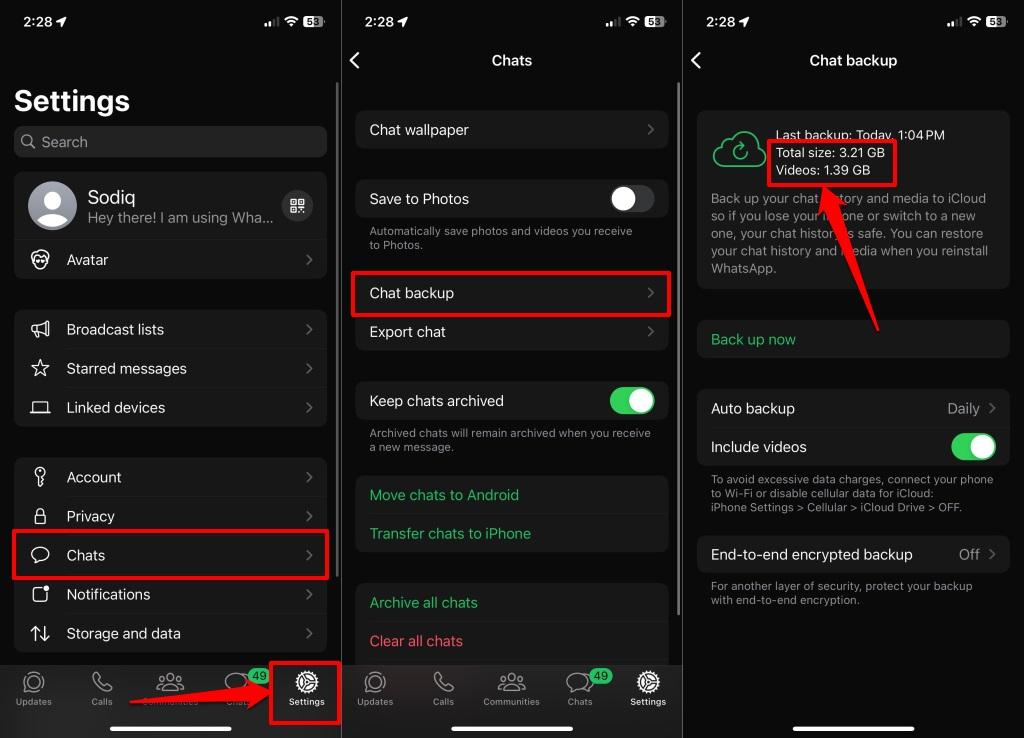
- تنظیمات آیفون خود را باز کنید ، روی نام Apple ID خود ضربه بزنید و iCloud را انتخاب کنید تا فضای ذخیره سازی خود را بررسی کنید.
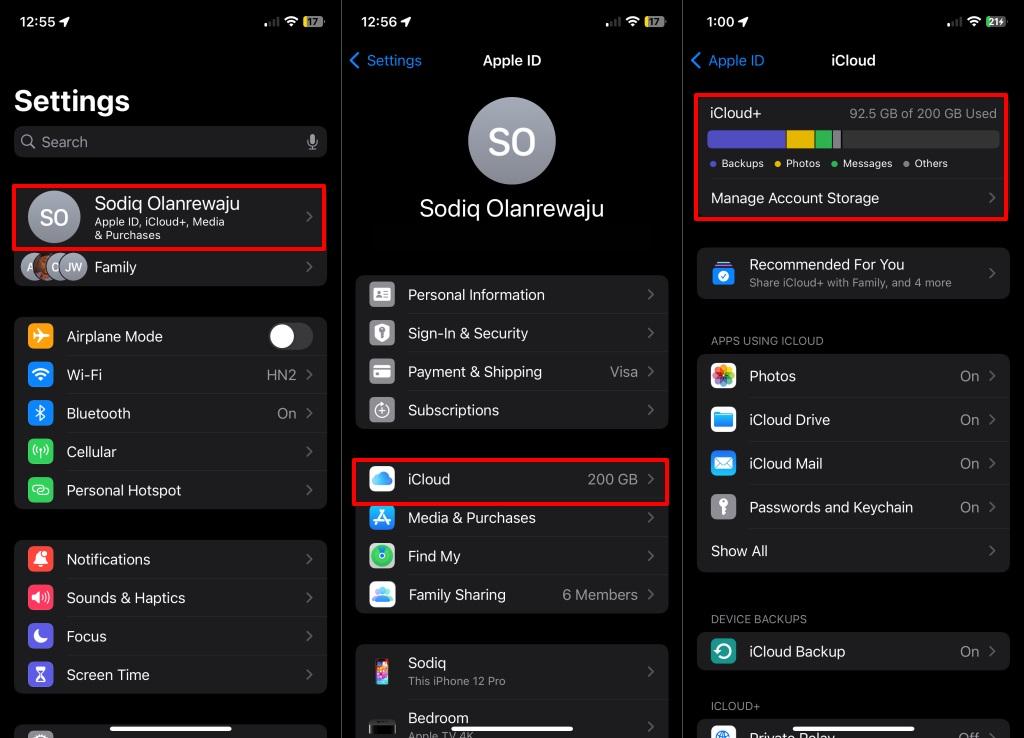
اگر اندازه پشتیبان WhatsApp شما از فضای ذخیره سازی رایگان موجود در iCloud بیشتر است، به iCloud+ ارتقا دهید. از طرف دیگر، موارد غیرضروری را که فضای ذخیرهسازی شما را میخورند، حذف کنید—ببینید چگونه فضای ذخیرهسازی iCloud را پاک یا آزاد کنید . اگر فضای ذخیرهسازی iCloud کافی برای تهیه نسخه پشتیبان دارید، از واتساپ پشتیبانگیری مجدد کنید.
2. رفع گیر کردن پشتیبان گیری واتساپ از طریق همگام کردن (دوباره) واتس اپ با iCloud Drive
آیفون خود را طوری پیکربندی کنید که به واتس اپ اجازه دهد داده ها را با iCloud Drive همگام کند. در غیر این صورت، ممکن است هنگام پشتیبانگیری از پیامهای WhatsApp خود با مشکلاتی مواجه شوید.
حتما بخوانید: روش حذف و پاک کردن حافظه پنهان (کش) واتساپ
- تنظیمات آیفون خود را باز کنید ، روی نام Apple ID خود ضربه بزنید و به iCloud > iCloud Drive بروید .
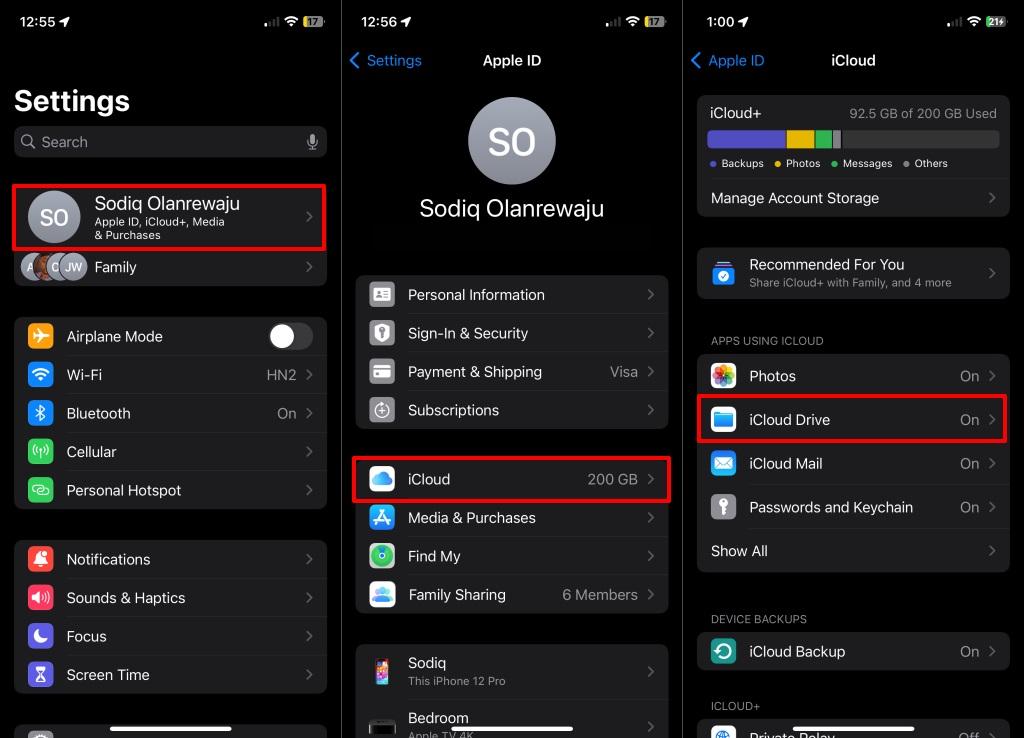
- همگامسازی برنامه با iCloud Drive را انتخاب کنید و واتساپ را تغییر دهید .
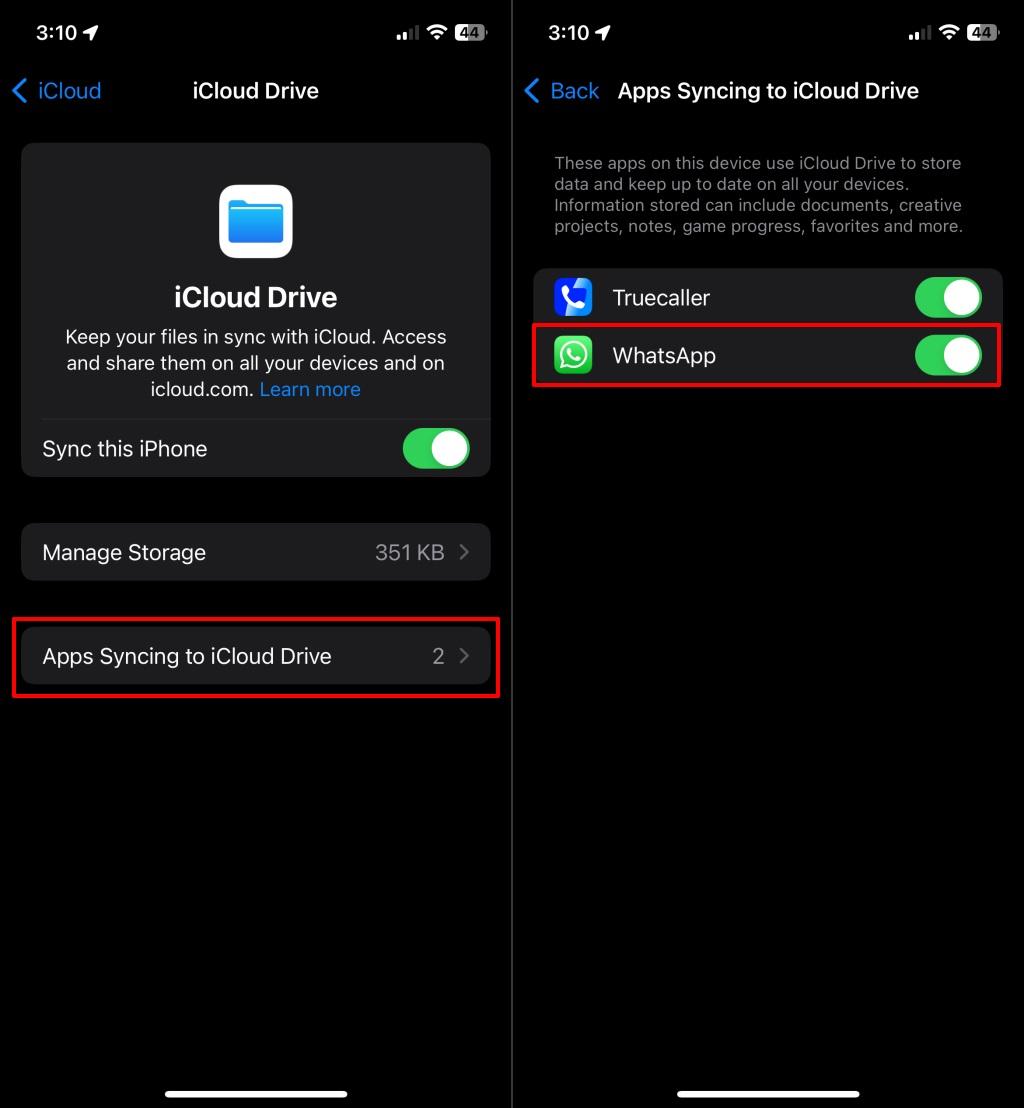
اگر این گزینه روشن است، آن را خاموش و دوباره روشن کنید، سپس دوباره از چت های واتس اپ خود نسخه پشتیبان تهیه کنید.
3. رفع گیر کردن پشتیبان گیری واتساپ از طریق بررسی وضعیت iCloud Services
گاهی اوقات زمانی که سرویسهای iCloud با مشکل مواجه میشوند، پشتیبانگیری چت واتساپ با مشکل مواجه میشود. از وضعیت سیستم اپل برای بررسی سرویس هایی مانند پشتیبان گیری iCloud یا Drive استفاده کنید. چراغ وضعیت سبز به این معنی است که خدمات آنلاین/در دسترس هستند، در حالی که چراغ زرد/قرمز به این معنی است که آنها به طور موقت آفلاین/در دسترس نیستند. وقتی سرویسهای آسیبدیده دوباره آنلاین شدند، خرابی را به پشتیبانی اپل گزارش دهید و از واتساپ پشتیبانگیری کنید.
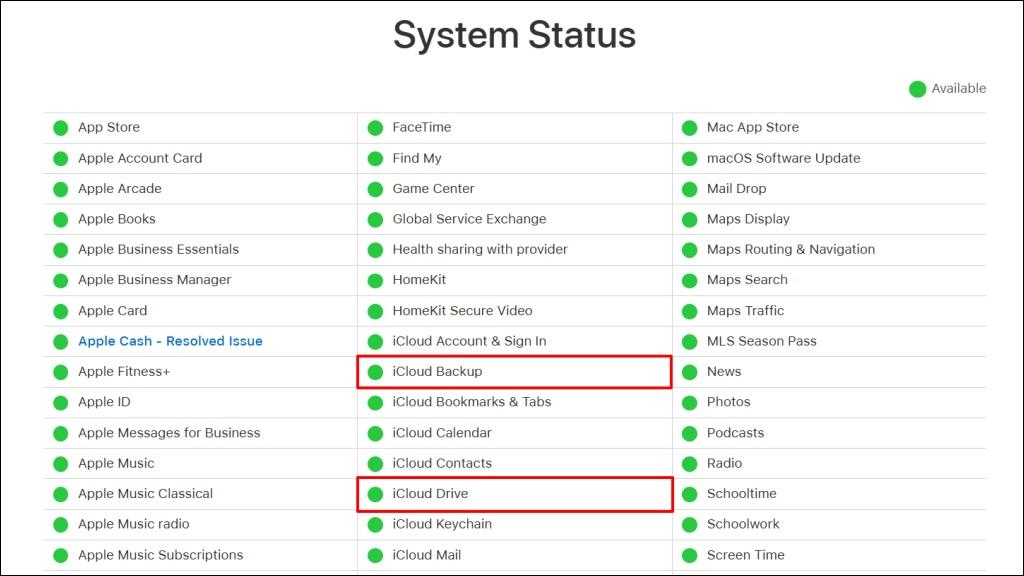
4. رفع گیر کردن پشتیبان گیری واتساپ از طریق به روز رسانی نرم افزار آیفون
اجرای یک نسخه قدیمی iOS بر روی آیفون می تواند باعث اختلال در عملکرد برخی از برنامه ها شود. اگر مدتی است آیفون خود را بهروزرسانی نکردهاید، قبل از اقدام به پشتیبانگیری از اطلاعات واتساپ، این کار را انجام دهید. برنامه تنظیمات را باز کنید ، به General > Software Update بروید و آخرین نسخه پایدار iOS را نصب کنید. پس از آن، WhatsApp را راه اندازی کنید و بررسی کنید که آیا می توانید از چت های خود نسخه پشتیبان تهیه کنید.
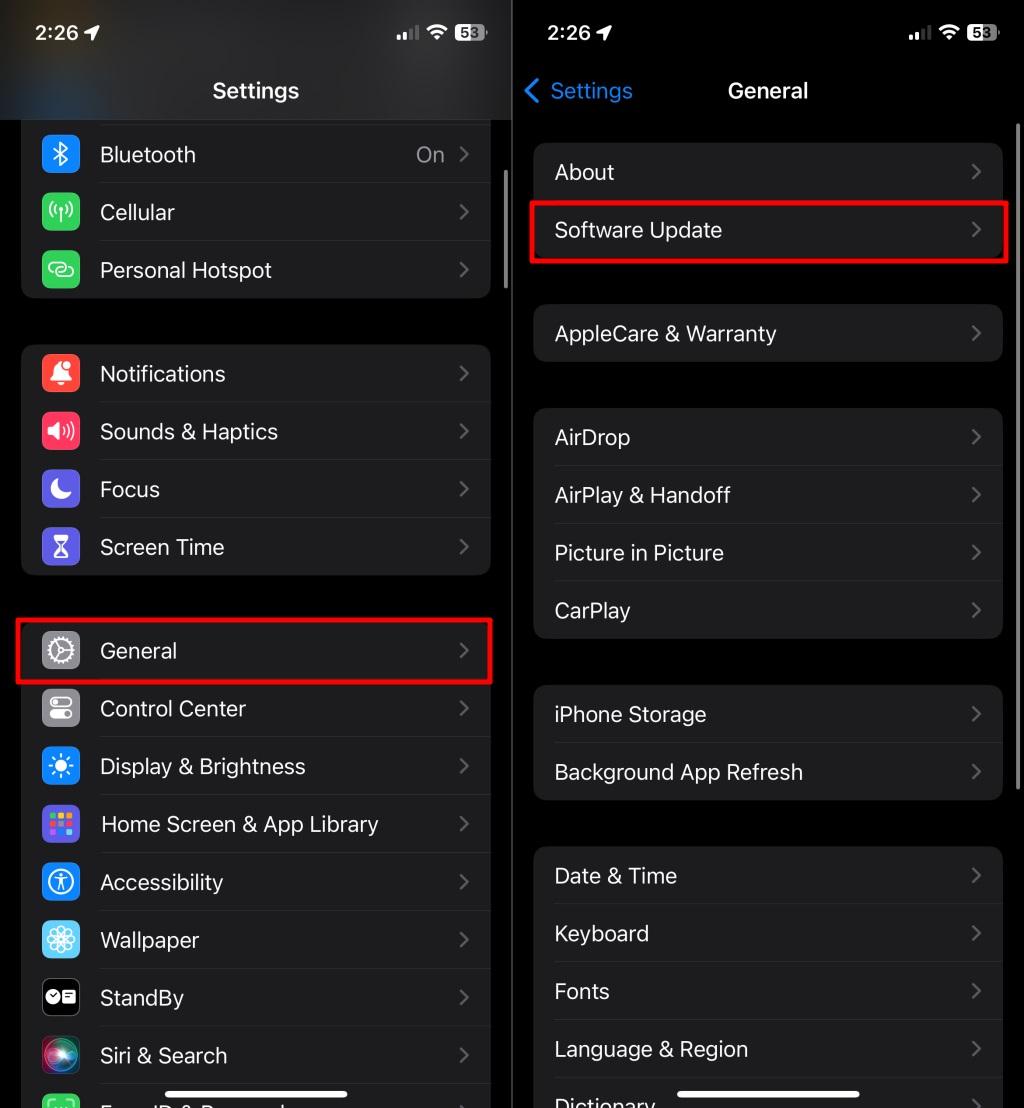
5. رفع گیر کردن پشتیبان گیری واتساپ از طریق ریستارت کردن آیفون
اگر مشکل گیر افتادن پشتیبان واتس اپ پس از انجام راه حل های بالا همچنان ادامه داشت، آیفون خود را مجددا راه اندازی کنید. راهاندازی مجدد سیستم میتواند از دادههای حافظه پنهان برنامههای مخربی که بر واتساپ تأثیر میگذارد خلاص شود. بسته به مدلی که استفاده می کنید، راه های مختلفی برای راه اندازی مجدد آیفون وجود دارد. برای دستورالعمل های گام به گام، آموزش راه اندازی مجدد هر مدل آیفون را ببینید .
6. رفع گیر کردن پشتیبان گیری واتساپ از طریق بازنشانی تنظیمات شبکه/اتصال
مشکلات اتصال به اینترنت یکی دیگر از دلایل رایج خرابی پشتیبان گیری WhatsApp است. اگر از Wi-Fi استفاده می کنید، راه اندازی مجدد یا تنظیم مجدد روتر ممکن است مشکلات اتصال اینترنت شما را برطرف کند. در غیر این صورت، تنظیمات شبکه/اتصال دستگاه خود را بازنشانی کنید .
- تنظیمات آیفون خود را باز کنید .
- به مسیر General > Transfer or Reset iPhone > Reset > Reset Network Settings بروید تا بازنشانی شبکه انجام شود.
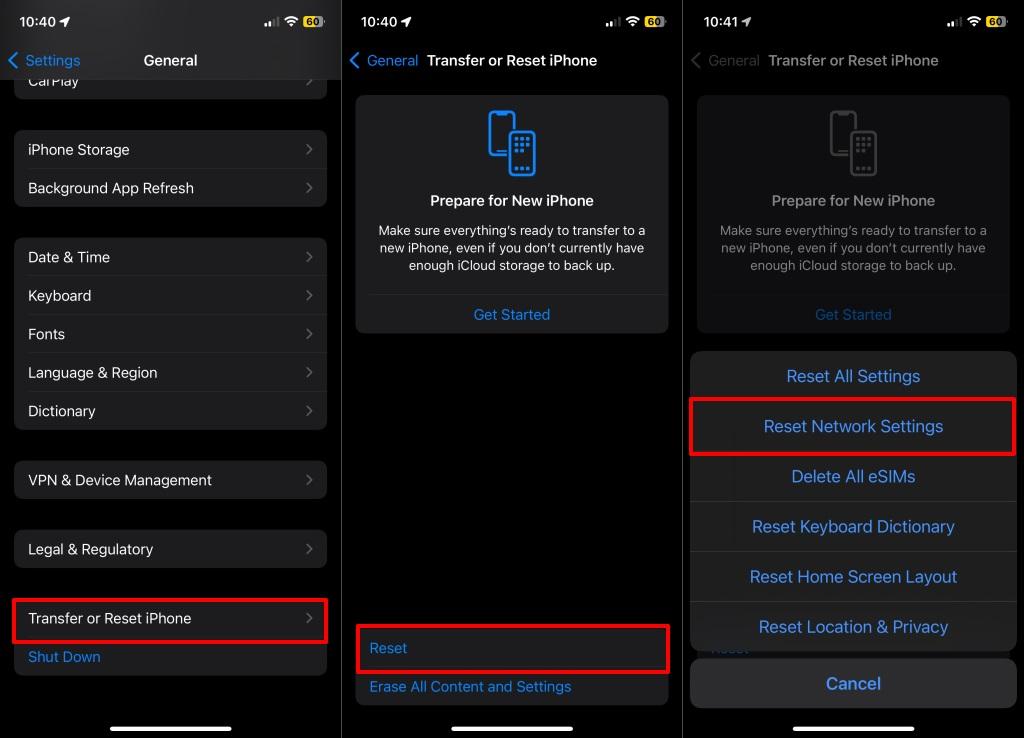
عملیات بازنشانی شبکه آیفون شما را مجددا راه اندازی می کند. دستگاه خود را به Wi-Fi وصل کنید و بررسی کنید که آیا می توانید یک نسخه پشتیبان از WhatsApp ایجاد کنید.
نحوه رفع گیرکردن پشتیبان گیری واتساپ روی دسکتاپ
واتس اپ وب و واتس اپ برای دسکتاپ (مک و ویندوز) قابلیت پشتیبان گیری چت ندارند. فقط میتوانید از طریق واتساپ برای iOS و اندروید از چتهای خود نسخه پشتیبان تهیه کنید. از این رو، رفع مشکل گیر کرده پشتیبان WhatsApp از رایانه شما غیرممکن است. توصیههای عیبیابی بالا باید به WhatsApp اجازه دهد تا از چتهای تلفن شما بدون مشکل پشتیبان گیری کند.
سخن آخر
اگر مشکل همچنان ادامه داشت، توصیه می کنیم با استفاده از راه حل های شخص ثالث جایگزین از چت های WhatsApp خود نسخه پشتیبان تهیه کنید. میتوانید با استفاده از برنامههای دسکتاپ مانند MobileTrans (پشتیبانگیری از اندروید به رایانه) یا iTunes ( پشتیبانگیری از iPhone به Mac ) از دادههای برنامه خود در رایانه بدون هیچ زحمتی پشتیبان تهیه کنید.
مطالب مرتبط:
آموزش تصویری دیلیت اکانت واتساپ
جلوگیری از ذخیره خودکار عکس در واتساپ

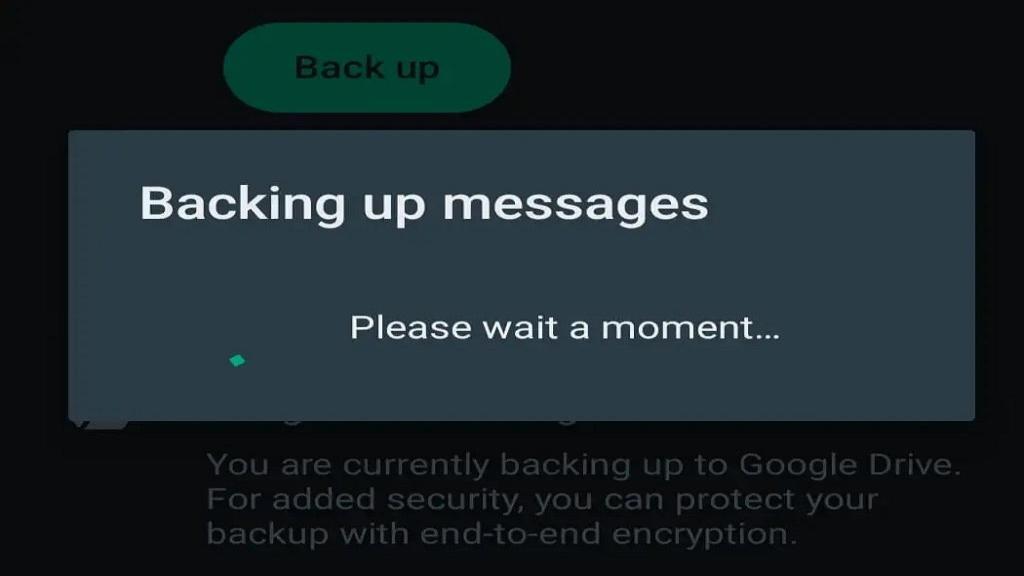
دیدگاه ها